Tabloya naverokê
Bi gelemperî, fonksiyona TRANSPOSE pir caran dibe ku ji bo veguheztina rêzan li stûnan were bikar anîn. Lêbelê, encamên ku li gorî hin pîvanan ve girêdayî ne, wekî nirxên bêhempa, nayê vegerandin. Di vê dersê de, em ê nîşanî we bidin ku hûn çawa li gorî pîvanên Excel rêzan veguhezînin stûnan.
Pirtûka Xebatê ya Pratîkê dakêşin
Vê pirtûka xebatê ya pratîkê dakêşin da ku hûn dema ku hûn dixebitin xwendina vê gotarê.
Bi Criteria.xlsm Rêzan Veguhezîne Stûnan
2 Nêzîktêdayînên Bikêrhatî Ji Bo Veguheztina Rêzan Ber Bi Stûnan Li Ser Li Ser Kîteran Di Excel de
Me di jimareya jêrîn de komek daneya çend hilberan û mîqdarên wan vekiriye. Paşê rêz dê di stûnan de werin veguheztin. Em ê Rêzan li gorî pîvanên nirxan yekta veguherînin stûnan ji ber ku di şaneyek cihê de hin navnîşên dubare hene. Pêşî, em ê fonksiyonên INDEX , MATCH , COUNTIF , IF , û IFERROR ji bo afirandina fonksiyonên bikar bînin. formulas. Em ê kodek VBA jî bi cih bînin da ku heman tiştî pêk bînin.

1. Ji bo Veguheztina Rêzan Formula bi Fonksiyonên INDEX, MATCH û COUNTIF re bicîh bikin li ser stûnên li ser bingeha pîvanên di Excel de
Di destpêkê de, em ê formulên INDEX , MATCH , COUNTIF , bicîh bînin. IF , û IFERROR bi rêzikan kar dikin.
Gavek 1: Fonksiyonên INDEX, MATCH, û COUNTIF têxin
- Di hucreyê de E5 , binivîseformula jêrîn ji bo ku hilberên bêhempa bistînin.
=INDEX($B$5:$B$12, MATCH(0, COUNTIF($E$4:$E4, $B$5:$B$12), 0)) 
Gavê 2: Serîlêdanê Array
- Ji bo sepandina formula bi arrayekê, pêl Ctrl + Shift + Têke

- Ji ber vê yekê, hûn ê yekem encama bêhempa bistînin.

Gavek 3: Hucreyên Xwe Dagirkirin
- Ji bo bidestxistina hemî nirxên yekta, Têgirtina Xweser Amûra Destê bikar bînin da ku stûnê bixweber tijî bikin.

Gavê 4: Fonksiyonên IFERROR têkevin
- Ji bo veguheztina nirxa rêzikan di stûnan de, formula jêrîn binivîsin.
=IFERROR(INDEX($C$5:$C$12, MATCH(0, COUNTIF($E5:E5, $C$5:$C$12) + IF($B$5:$B$12$E5,1,0),0)),0) 
Gavek 5: Array sepandin
- Ji bo têxistina an array, pêl Ctrl bike + Shift + Enter .
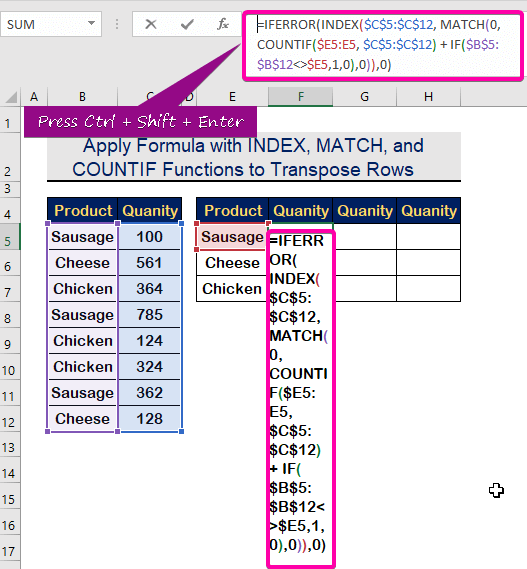
- Wekî netîce, hucreya F5 dê nirxa veguheztina yekem wekî di wêneya jêrîn de nîşan bide.

- Bi <1 re kaş bikin>Amûra Destê Dagirtina Xweser ji bo tijekirina stûnê bixweber.

- Di dawiyê de, bixweber tijîkirina stûnê rêzên bi Amûra Destê Vemirandinê .
- Ji ber vê yekê, hemû rêzên veguheztin dê veguherin stûnan wek ku di wêneya jêrîn de tê nîşandan.
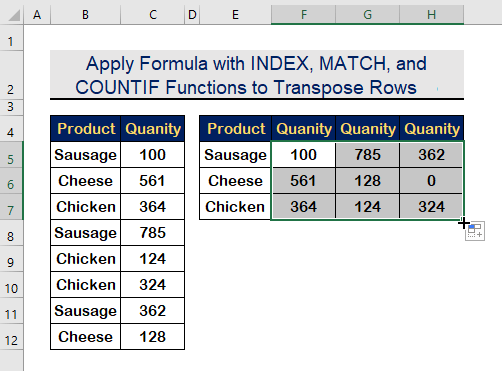
Zêdetir Bixwînin: Gelek Rêzên Di Komê de Veguhezînin Stûnên li Excel
Xwendinên Wekhev
- Çawa Rêzên Ducarî Veguhezînin Stûnên li Excel (4 Rê)
- Excel VBA: Gelek Rêzên Di Komê de VeguhezîninStûn
- Gelek Stûnan Veguhezînin Yek Stûnek li Excel (3 Rêbazên Destan)
- Meriv Çawa Di Excel de Veguheztin Berevajî (3 Rêbazên Hêsan)
2. Kodek VBA bimeşîne da ku Rêzan li ser Stûnan Veguhezîne Li gorî Pîvanên li Excel
Gav 1: Modulek Biafirîne
- Pêşî, pêl Alt + F11 ji bo destpêkirina VBA Macro bikirtînin.
- Li ser Insert bikirtînin.
- Ji bo afirandina Modulek , vebijarka Modûl hilbijêre.

Gavê 2 : Kodên VBA binivîsin
- Li jêr bixin VBA
1905

Gavê 3 : Bernameyê bixebitîne
- Pêşî, hilîne û pêl F5 bike ku bernameyê bixebitîne.
- Daneyên xwe bi sernivîsê.
- Li ser OK bikirtînin.

- Şaneyek hilbijêrin ku derketinê bistînin
- Piştre, li ser OK bikirtînin.

- Di encamê de, hûn ê bistînin Encamên ku rêzên di stûnan de têne veguheztin, wekî ku di wêneya jêrîn de têne xuyang kirin.

Zêdetir Bixwîne: Meriv Çawa Rêzan Veguhezîne Stûnan Bi Bikaranîna Excel VBA (4 Nimûneyên Îdeal)
Encam
Ez hêvî dikim ku vê gotarê der barê ka meriv çawa rêzan li stûnan veguhezîne dersdarek daye we. li ser pîvanên Excel . Pêdivî ye ku hemî van proseduran fêr bibin û li ser databasa we werin sepandin. Awirek li pirtûka xebatê ya pratîkê bidin û van jêhatiyan biceribînin. Em motîve ne ku em çêkirina dersan bidomîninji ber piştgirîya weya bi qîmet bi vî rengî ye.
Heke pirsên we hebin – Xwe ji me bipirsin. Di heman demê de, hûn di beşa jêrîn de şîroveyan bihêlin.
Em, Tîma Exceldemy , her gav bersivê didin pirsên we.
Bi me re bimînin & hîn bibin.

